디스코드 움직이는 프로필 사진을 다운로드해 봅시다

디스코드 프로필 사진을 무엇으로 정해야될지 고민되시면 프사 검색 사이트를 이용해보는 것은 어떤가요? pfps.gg는 여러 디스코드 프로필 사진들을 검색하고 다운로드 받을 수 있는 사이트입니다. 특히 니트로 이용자들을 위한 움직이는 디스코드 움짤(gif) 프사가 많아 추천드려요. 이제 pfps.gg에서 원하는 프로필 사진을 다운받아봅시다!
디스코드 프사 검색하고 다운받는 법

위 링크를 통해 사이트로 들어가주세요.

사이트에 들어가 위쪽의 검색창을 이용해 검색하거나
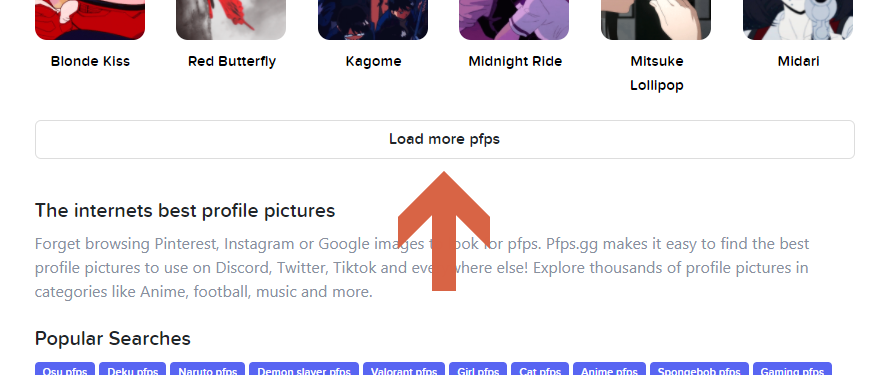
아래쪽의 Load more pfps를 눌러 다른 프사들을 봐주세요.

원하는 프사를 찾으셨으면 마우스를 위에 올려놓아 View를 클릭해주세요. 프사 위쪽에 GIF라고 적힌 아바타들은 움직이는 gif(움짤) 디코 프사입니다.
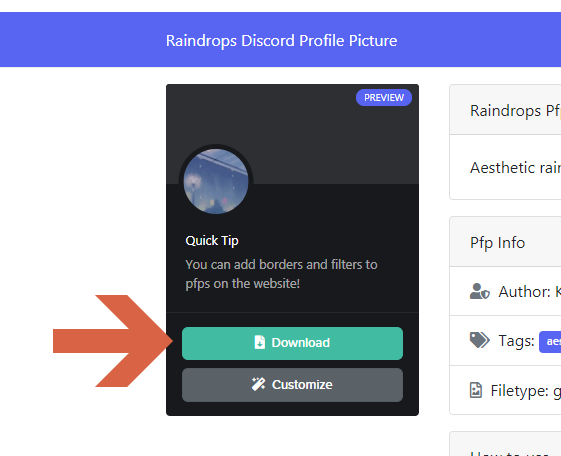
이제 화면 왼쪽의 Download를 누르시면 다운받으실 수 있습니다!

비슷한 느낌의 다른 프로필 사진을 원하신다면 태그를 이용해 검색해보세요. 화면 오른쪽의 태그를 누르면 해당 태그를 가진 다른 프사 검색 결과가 나옵니다.
다운 받은 프사 적용하는 법
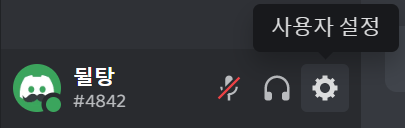
이제 다운받은 프사를 적용시켜 봅시다! 프사를 적용시키려면 일단 화면 왼쪽 아래의 사용자명 옆의 톱니바퀴 아이콘을 눌러 '사용자 설정'을 열어주세요.

그 후 사용자 프로필 메뉴에 들어가 아바타 변경하기 또는 현재 아바타를 눌러주세요. 클릭하면 뜨는 업로드 창에서 아까 다운받았던 사진 파일을 고르면
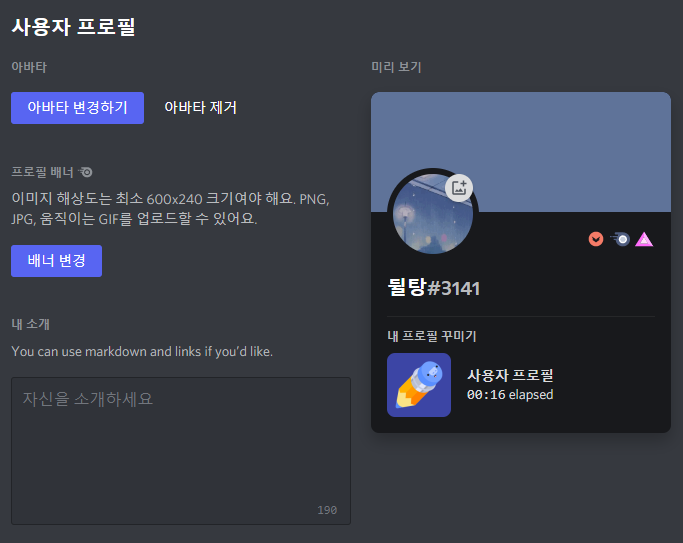
다음과 같이 프사가 적용이 됩니다.

이제 변경사항 저장하기를 누르면 프사가 적용됩니다.
자신의 프사를 올리는 법
혹시 다른 사람도 쓸 수 있도록 자신의 프로필 사진을 사이트에 올리고 싶으면 다음 과정을 따라해주세요!

화면 오른쪽 위의 Login을 눌러주세요.

그 후 위와 같은 화면이 나왔을 때 승인을 눌러주면 디스코드 아이디로 로그인이 됩니다.

이제 화살표가 가르키고 있는 Submit을 눌러주세요

이제 다음과 같은 화면이 뜨게 됩니다. 하나하나씩 살펴보면
Image URL
이미지 주소를 적는 창입니다. 디스코드 이미지나 imgur에 올라온 이미지만 가능하다네요.

디스코드 이미지는 이미지를 우클릭 후 링크 복사하기를 클릭하면 얻을 수 있습니다.
Pfp Name
프로필 사진 이름을 적는 칸입니다.
Pfp Tags
프로필 사진을 설명해줄 태그를 적는 칸입니다. 사람들이 프사를 찾기 쉽도록 자세히 적어주세요.
A super-cool discription
프로필 사진에 대한 설명을 적는 칸입니다!
위 내용을 다 적으셨으면 Submit Pfp!를 눌러주세요. 그럼 이제 프로필 사진이 사이트에 업로드 됩니다!
마치며

지금까지 디코 아바타(프사) 검색 사이트에서 아바타를 검색해 적용하는 법에 대해 알아봤습니다. 특히 움직이는 gif 디스코드 아바타를 찾는 법에 대해 알아봤죠. 만약 움직이는 디코 아바타를 자신이 직접 만들고 싶다면 아래 글을 봐주세요!
🎨 움직이는 나만의 디스코드 아바타(프사)를 손쉽게 만들어봅시다!
자신만의 디코 프사를 제작해봅시다! 왼쪽은 아바타 메이커를 이용하여 만든 제 디스코드 아바타이고 오른쪽도 똑같은 방법으로 방금 만든 아바타입니다. 그냥 사진으로도 프사를 만들 수 있
discordbot.tistory.com
또 언제든지 궁금한 내용이 있으면 댓글을 달아주시거나
화면 왼쪽 아래의 디스코드 아이콘을 누르면 실시간으로 답해드립니다!
(아이콘이 보이지 않는다면 에드블록을 꺼주세요)https://discord.link/feedbackblog
또 위 링크를 눌러 Feed & Back 서버에 들어오시면
블로그의 새 글을 알림 받고
디스코드, 디코봇 프로그래밍에 대해 질문할 수 있어요!
'디스코드 추가 사용 가이드 > 디스코드 잡지식' 카테고리의 다른 글
| 🐱 디스코드 스티커를 검색하고 다운받아봅시다!(움직이는 디코 스티커 포함!) (0) | 2021.07.21 |
|---|---|
| 🖼️ 움직이는 디스코드 프로필 배너를 검색해서 다운받아 써봅시다! (1) | 2021.07.20 |
| ❗ 디스코드 닉네임 앞에 느낌표(!)를 붙이는 이유에 대해 알아봅시다 (4) | 2021.07.06 |
| 💌 디스코드에서 서버 고유 초대 링크를 "부스트 없이" 만들어봅시다! (4) | 2021.07.01 |
| 😂 디스코드 이모지(이모티콘, gif)를 찾아 쉽게 추가해봅시다! - Emoji.gg (6) | 2021.06.30 |
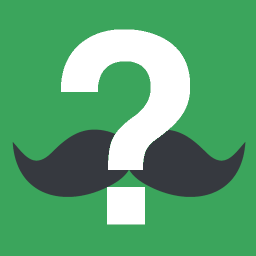




댓글